Ноутбук icl e4105 не включается
Обновлено: 04.07.2024
Если вместо изображения на своем ноутбуке вы видите черный экран, горят только индикаторы, а все попытки включить аппарат не приносят никакого результата, проверьте, достаточен ли заряд аккумулятора ноутбука. Для этого подключите зарядное устройство, и оставьте ноутбук в покое, минут на 30. После чего пробуйте его включить. Если проблема не устранена, то провести ремонт самостоятельно можно одним из следующих способов.
Способ первый – сброс аппаратных настроек
Первым делом выключите гаджет, отсоедините его от сети, затем извлеките из него источник питания.
После этого нам нужно удалить весь остаточный заряд и сбросить к первоначальному уровню все аппаратные настройки. Осуществляем это при помощи незамысловатых действий – нажимаем на кнопку включения лэптопа и удерживаем ее 25—30 секунд.
После этого вам следует вставить аккумулятор обратно в ноутбук, подключить зарядное устройство и, конечно же, включить лэптоп. После всего этого вам останется только найти и выбрать из предложенного списка загрузку ОС в обычном режиме. Эту процедуру можно выполнить благодаря клавишам, на которых изображены стрелочки (вверх и вниз).
Способ второй – сброс оперативной памяти
Если не помог предыдущий способ, отключите ноутбук, извлеките из него батарею и зарядное устройство. Переверните ноутбук, найдите на его задней панели крышку и снимите ее при помощи небольшой отвертки. Крышка должна быть только в одном экземпляре, поэтому найти ее не составит труда.
Затем, под крышкой найдите оперативную память. Она должна выглядеть как на рисунке ниже. Аккуратно извлеките оперативную память из ее слота, не оказывая на нее чрезмерного физического воздействия.
Отложите извлеченную плату в сторону. Через 5 минут установите оперативную память, но в другой разъем, отличный от того, из которого она была извлечена. Если планок несколько – просто поменяйте их местами.
Произведите сборку ноутбука и включайте аппарат.
Если вы не готовы к столь серьезному техническому вмешательству, тогда лучше доверить эту работу мастерам по ремонту ноутбуков Acer.
Способ третий – программный сброс настроек БИОС
Если ваш ноутбук зависает на черном экране в процессе загрузки, то осуществляем вход в меню БИОС. Для этого, находим и нажимаем кнопочку F9 во время перезагрузки/запуска устройства (это может быть и другая клавиша, в зависимости от модели ноутбука).
Ну а дальше нам необходимо найти и активировать команду «Возврат к заводским настройкам. Обратите внимание: эта опция может иметь разные названия, что зависит только от модели ноутбука. Вот варианты наименований: Load BIOS Setup Defaults, Load Failsafe Default или Load Safe-Fail Default.
Теперь жмем F10 и Enter, чтобы сохранить внесенные изменения.
Способ четвертый – аппаратный сброс настроек БИОС
Существует также аппаратный сброс настроек БИОС. Что это такое, как правильно и безопасно провести такой сброс читайте в нашем блоге.
Использовать данный способ рекомендуется только в тех случаях, когда не помогли вышеприведенные методы решения проблемы, либо если ваш ноутбук не подает признаков жизни.
Если ни один из этих способов не поможет устранить неисправность, советуем обратиться в сервисный центр по обслуживаю техники Acer, так как поломка может оказаться гораздо серьезнее, чем вы предполагаете.
Мы все же надеемся, что смогли помочь решить вашу проблему. Желаем удачи вам и бесперебойной работы вышей технике!
Вы можете задать вопрос мастерам из нашего сервисного центра, позвонив по телефону или написав свой вопрос на форму обратной связи.
Спасибо за обращение.

Автор:
Возможно вас также заинтересует
Ремонт ноутбуков Acer от 45 минут
Закажите ремонт в нашем сервисном центре, и получите исправное устройство в тот же день, от 45 минут
Узнать точное время и стоимость ремонта Спасибо, не надо
Комментарии (0)
Добавить Комментарий

Оставьте ваш вопрос через форму обратной связи и вам перезвонит именно мастер и ответит без навязывания каких - либо услуг.
Всем привет,на днях разбил матрицу на своем ноуте(покупать другую,очень дорого),и тут вспомнил что есть у меня Acer aspire 5270 на полке,но он не включается,потому и там лежит,не знаю в чем проблема но очень хочу разобраться,со схемами дружу не очень но кое что понимаю,вчера смог спаять усилок для колонок для компа,схватываю на лету,прошу помощи,есть тестер,паяльник,припой,флюс,спирт,немного денегну и конечно голова.Ребят если у кого есть минутка свободная,подскажите что делать,
Мои действия:
проверил питание зарядки-18.9 V
проверил питание кнопки-15.7 v
и все,дальше не знаю куда шагать
Зарание Всех блогадорю
Добавлено через 30 минут
Ноут не реагирует не на какие манипуляции,лампочки не горят,плата не стартует,напряжение к батарее нет
Помощь в написании контрольных, курсовых и дипломных работ здесь
Acer Aspire 5552G-N833G25Mikk Экран не включается
Всем доброго вечера. У меня ноут включается (звук кулера, индикаторы), но сам экран нет. Бывает.
Acer Aspire 6935g включается автоматически при приконекчивании адаптера
Acer Aspire 6935g . а потом постоянно выключается сам по себе с перезагрузкой. в сейфмоде.
ACER Aspire ES1-571 - Не включается экран ноутбука после перезагрузки
Всем привет! Имеется ноутбук ACER Aspire ES1-571. При включении ноутбука после длительного.
Acer aspire v 15 не включается
Acer aspire v 15, Z5WAH LA-B162P. Здравсвуйте, такая проблема: Не включается ноут, после того как.
ILC50- LA-3551P
Rev : 1.A
Добавлено через 29 минут
Ребят,плату завел ,но без видюхи,подключаю видюху,она не заводится,какая в ней может быть проблема?
Добавлено через 11 минут
с видюхой даже батарей зарежается,все индикаторы горят,с ней питание на батарею 0
Добавлено через 1 минуту
(поправлюсь)индикаторы горят без видюхи,с ней не горят
Добавлено через 14 минут
Ребят,извеняйте меня,ноут Acer aspire 5720 а не 5270
Добавлено через 40 минут
Воощем,вычитал я что можно подключить дисплей и без видюхи,на стандартную(но чипа там не увидел-странно,не суть)завел,экран горит,но серый,подключил к своему монику от компа,изоброжения вообще нет,не чего не происходит,чувствую погоняюсь с ним,но все же я смогу. проблема на проблеме,и все глубже и глубже
к коннектору шлейфа который втыкается в морду поступает питание 10,5 вольт.
До этого питания практически не поступало, хотя я не уверен какое напряжение он мерял.
(тк сейчас, при замере мною постоянного напряжения показатели меньше вольта, а при замере переменного выдает 10,5 в.) Я бы на Вашем месте для начала снял все колодки с "Аркаши", кроме шлейфа к плате индикации (предварительно прозвонив все 4 провода), подал напрямую к 1 и 2 контакту разъёма J001 220 вольт и включил кнопку сети на плате индикации, если индикация светится, селектор программ реагирует на переключения, значит проблема в переферии (возможно в проводке или сетевом фильтре) если нет, то в силовом модуле (может не ту прошивку или битую залили в новом модуле или он неисправен).
А вообще нужно замерять всю цепь, начиная с субмодуля питания и заканчивая контактами, выходящими на модуль индикации. Последний раз редактировалось partner 25 янв 2016 10:08, всего редактировалось 1 раз. Мудр не тот, кто много знает, а тот, чьи знания полезны partner писал(а): Я бы на Вашем месте для начала снял все колодки с "Аркаши", кроме шлейфа к плате индикации (предварительно прозвонив все 4 провода), подал напрямую к 1 и 2 контакту разъёма J001 220 вольт и включил кнопку сети на плате индикации, если индикация светится, селектор программ реагирует на переключения, значит проблема в переферии (возможно в проводке или сетевом фильтре) если нет, то в силовом модуле (может не ту прошивку или битую залили в новом модуле или он неисправен).
А вообще нужно замерять всю цепь, начиная с субмодуля питания и заканчивая контактами, выходящими на модуль индикации.
-прозвонил 5 проводов которые идут к плате индикации - они впорядке.
-подключил 220 минуя сетевой фильтр - плата индикации не включается и в этом случае.
Вопрос:
1. если залита не та прошивка, плата индикации вообще не должна включаться/загораться?
2. По каким показателям напряжения на самой плате индикации в первую очередь можно понять рабочая ли данная плата или нет?
Допустим на кнопке включения сколько должно быть вольт тоже 12?
Попал в ремонт этот ноутбук с такой проблемой: при подключении его к док-станции, ноутбук начинает сильно тормозить и зависать. Какая док-станция не имеет значения, виснет одинаково на разных - я для теста использовал такую (см. фото ниже).
Фотография из интернета самого ноутбука (неплохая модель на базе процессора Core i7 4-го поколения. Данный экземпляр с сенсорным экраном)


Во время диагностики была подтверждена проблема с зависаниями, и собственно говоря ноутбук сам подсказал причину.
При включении ноутбука с док-станцией, после инициализации биос получаем ошибку:
"Battery does not supply enough power to run the attached docking station".
Что косвенно намекает на проблему с зарядкой батарие док-станцией.
Для подтверждения этой догадки захожу в биос.
Биос ноутбуков Dell серии Latitude имеет интересный раздел под названием "Battery information", в котором указывается текущий заряд батареи в процентах, состояние батареи (Normal, Moderate, Low), статус заряда (происходит процесс заряда батареи или нет), и последние пункт который собственно меня и интересовал - мощность зарядного устройства.
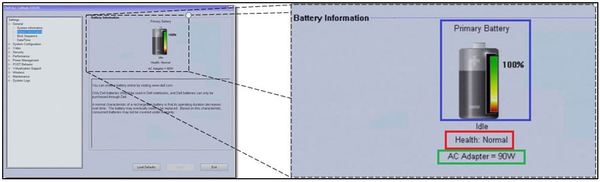
Тут стоит сделать небольшое отступление.
Все кто сталкивался с ноутбуками Dell знает, что там используются блоки питания со штекером на 3 контакта (см. фото)

1) Внешняя контакт - это общий провод, он жн "минус, он же "земля"
2) Внутренний контакт - + питания, он же DC_IN
3) Игла в центре штекера - ID блока питания, вот он нам и нужен.
Внутри блока питания, на эту иглу подключения микросхема памяти EEPROM фирмы Dallas, в корпусе похожем на TO-92, в которой записана информация о мощности этого блока питания. Микросхема выглядит вот так (см. фото):

При отутствии сигнала на этом контакте (по причине поврежденного кабеля или самой микросхемы), ноутбук сообщит что невозможно распознать БП и откажется заряжать батарею.
Вернемся к ремонту:
Информация взятая из раздела Battery info наталкивает на мысль что ноутбук просто не определяет БП и при подключении док-станции сбрасывает частоту процессора для энергосбережения, отсюда и глюки с зависаниями.
Стоит сказать что при подключении БП к самому ноутбуку без станции - тип зарядника определяется корректно и ноутбук работает нормально.
Снимаю нижнюю крышку и вижу такую картину:

Плата в районе коннкетора зарядки залита субстанцией неизвестного происхождения.
Казалось бы вот и ответ)
Отмываю плату от этой бяки (бяка оказалась малиновым джемом, как можно запачкать плату с низу ноутбука джемом не спрашивайте, не знаю) водой с мылом - спирт оказался бессилен перед вареньем, и отправляю на нижний подогрев на температуру 80 градусов примерно на 30 минут.
(Фото самого процесса ремонта нет, не было времени заснять - да и мало кому интересно это будет).

После отмывки включаю плату и. ничего не изменилось. Всё так-же не определяется БП.
Качаю схему по модели материнской платы LA-9591p и начинаю проверять.
Открываю схему на странице 41:

Интересует микросхема PU111.
Как видим, на 3-ю ногу микросхемы приходит сигнал с центрального пина блока питания (на схеме он назван NB_PSID). Как несложно догадаться по изображению - микросхема представляет из себя что-то наподобие реле. 1 и 3 ноги вход, 6-я управление, 5-я питание (5В дежурки), 4-я выход, 2-я земля (минус, общий провод - кому как удобнее).
Базовое состояние микросхемы - 3-4 контакты нормально-замкнуты.
Что происходит во время запуска - сигнал с микросхемы Dallas из блока питания поступает на 3-ю ногу микросхемы, которая замкнута с 4-й и далее идет на мультиконтроллер (он же EC) MEC5075, который читает этот сигнал и далее определяет тип БП и разрешает заряд батареи.
При подключении док-станции - на 6-й ноге микросхемы появляется логическая единица и замыкаются контакты 1-4 и сигнал уже поступает из гнезда питания док-станции.
Сделав все необходимые замеры с помощью мультиметра было выявлено что все условия переключения соблюдаются: когда ноутбук отключени от док-станции на ноге 6 низкий уровень, при подключении станции - на 6-й ноге появляется 3.3В - но переключения не происходит и тип БП не определяется.
Вывод напрашивается сам - неисправна микросхема. Для проверки этой идеи просто соединяю перемычкой 6 и 4 контакты. Тип БП определился. Фото микросхемы:
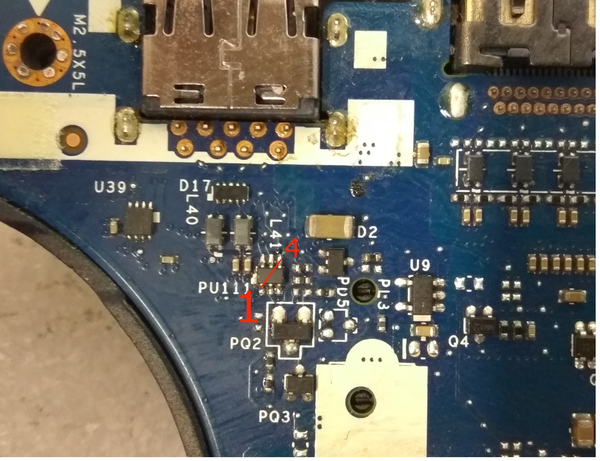
Дальше всё скучно - была найдена такая микросхема, запаяна, ноутбук собран, протестирован и отдан клиенту. После замены БП при подключении к док-станции определяется корректно и ноутбук больше не глючит.
Читайте также:

